本文详细介绍了Windows和Mac系统下安装字体的多种方法,并针对常见问题和注意事项进行了深入探讨,希望能帮助用户轻松掌握字体安装技巧。文章涵盖了Windows字体安装、Mac字体安装、字体安装常见问题和字体安装技巧等多个方面,并提供了多种解决方法和建议,例如选择正规渠道下载字体,安装后重启电脑等,最终帮助用户解决‘怎么安装字体’这一问题。
Windows系统下安装字体的多种方法
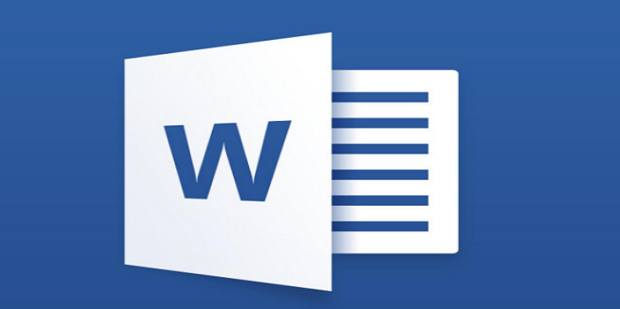
在Windows系统中安装字体,通常有两种便捷的方法。第一种是直接双击字体文件进行安装。下载字体文件后,找到TTF或OTF格式的字体文件,双击打开,系统会自动弹出字体预览窗口,点击“安装”按钮即可完成安装。这种方法简单直接,适合大多数用户。
第二种方法是通过控制面板进行安装。打开控制面板,找到“字体”选项(在Windows 10系统中,你可能需要搜索“字体”才能找到),然后在打开的窗口中,点击“文件”菜单,选择“安装新字体”,浏览选择你的字体文件并点击“确定”即可。这种方法更加系统化,便于管理已安装的字体。
无论是哪种方法,安装完成后,你可以在Word、Photoshop等软件中使用新安装的字体了。需要注意的是,有些字体可能需要重启电脑才能生效,如果安装后软件中没有显示新字体,可以尝试重启电脑后再查看。一些特殊的字体文件,例如压缩包中的字体,需要先解压后再进行安装。
此外,Windows系统也支持批量安装字体,你可以一次性安装多个字体文件,提高效率。需要注意的是,批量安装字体文件时,务必选择正确的字体文件类型,避免出现安装失败或系统错误的情况。安装字体时,电脑系统版本和软件版本都会影响安装过程。例如,较低的Windows系统版本可能不支持最新的字体格式。
Mac系统下安装字体的便捷操作
Mac系统安装字体也十分方便。通常情况下,你只需要将字体文件直接拖放到“字体册”应用程序中即可。打开“字体册”应用程序(可以在应用程序文件夹中找到),然后将下载好的字体文件(.ttf 或 .otf 格式)拖放到字体册窗口中,系统会自动完成安装过程。
你也可以通过“文件”菜单中的“添加字体”选项来安装字体。这种方法与Windows系统通过控制面板安装字体的流程类似,也能够实现批量安装字体。与Windows系统类似,Mac系统安装完成后,也需要重启相关应用程序才能看到新字体,如果新字体没有显示,可以尝试重启电脑。
值得注意的是,在Mac系统中,有些字体文件可能需要管理员权限才能安装。如果安装过程中出现权限问题,请尝试使用管理员账户登录后再进行安装。某些字体文件可能会与系统本身的字体发生冲突,导致部分应用程序无法正常显示。
在安装过程中,建议仔细阅读字体文件的说明,了解字体的授权协议和使用限制,避免侵犯知识产权。有些字体可能仅限个人使用,商业用途需要购买授权。
字体安装的常见问题与解决方案
在安装字体的过程中,可能会遇到一些常见的问题。例如,有些字体文件可能损坏或格式错误,导致无法安装。这时候,建议重新下载字体文件,或者尝试使用其他安装方法。
另外,有些字体可能与系统或软件不兼容,导致无法正常显示或使用。这种情况,可以尝试安装其他版本的字体,或者升级系统和软件到最新版本。
还有一些字体安装后,在某些应用程序中无法显示。这是因为某些应用程序可能不支持特定类型的字体。你可以尝试在应用程序的设置中修改字体设置,或者使用其他兼容性更好的字体。
最后,安装过多字体可能会导致系统运行速度变慢。如果你的系统运行速度变慢,可以尝试卸载一些不常用的字体,释放系统资源。解决问题的过程中,要先确认字体文件的完整性,再检查系统或软件的兼容性,最后排查安装操作的正确性。
还有一种情况是,你可能下载了错误的字体文件,或者下载的文件已经被损坏。在这种情况下,需要重新下载正确的字体文件。
字体安装的技巧与注意事项
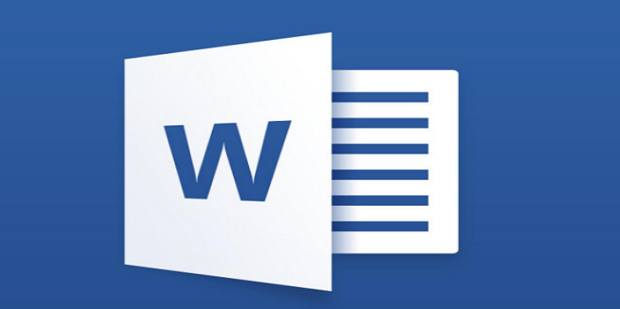
- 选择正规渠道下载字体,避免下载到病毒或恶意软件。
- 安装字体前最好备份系统,以免出现问题无法恢复。
- 不要随意更改系统字体文件,以免造成系统错误。
- 定期清理不常用的字体,释放系统资源,提高运行效率。
- 安装后重启电脑或相关应用,以确保字体生效。
- 注意字体的授权协议,避免侵犯知识产权。
- 遇到问题可以搜索相关教程或者寻求专业人士的帮助。

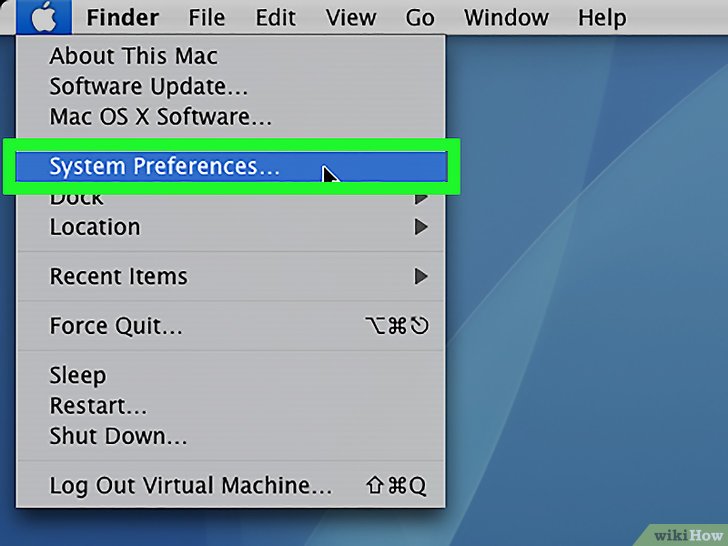
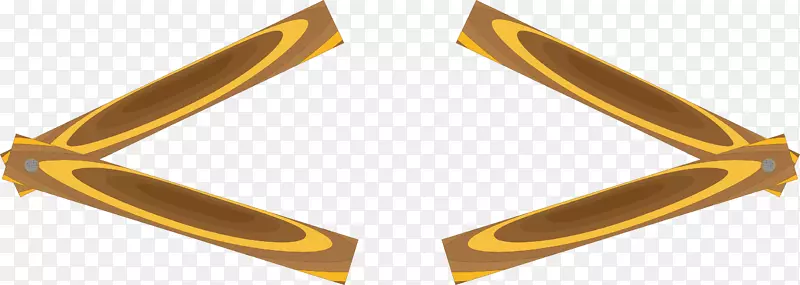
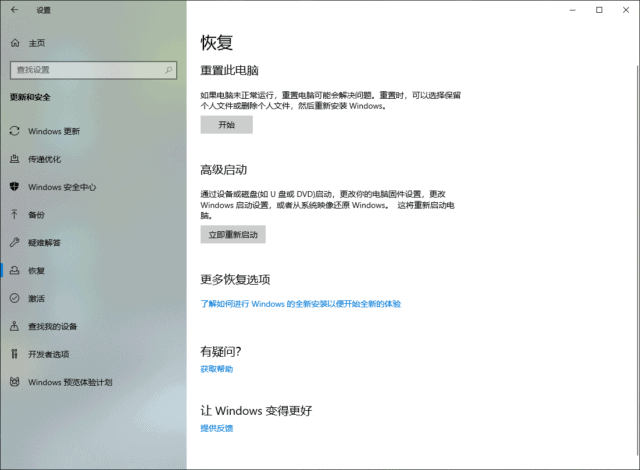

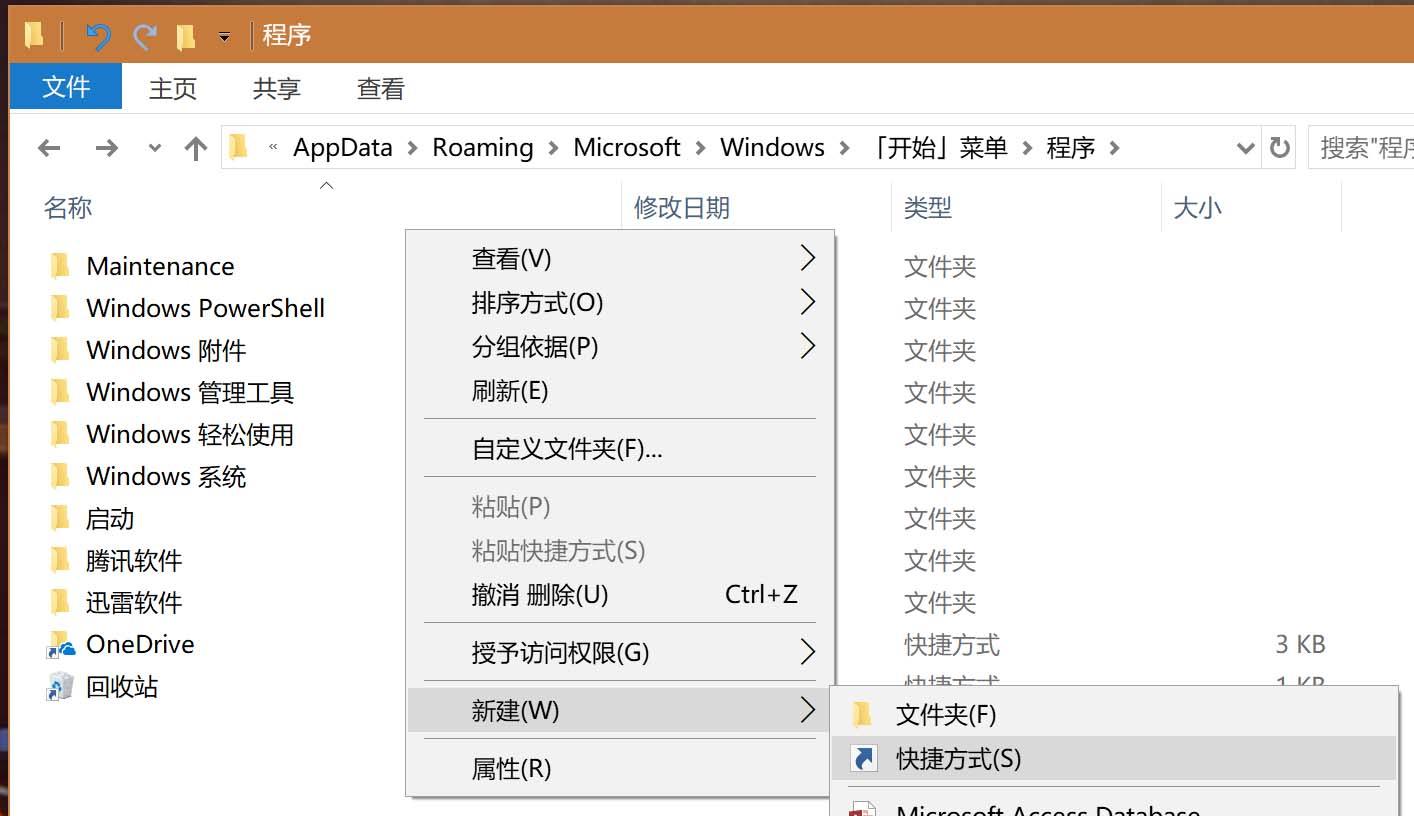
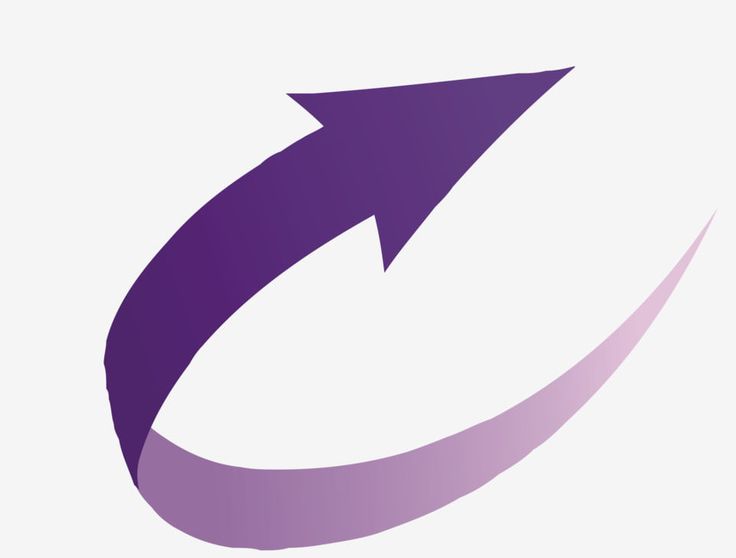

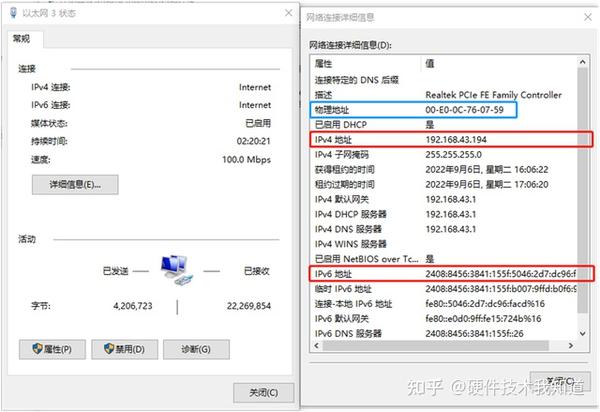
 鄂ICP备15020274号-1
鄂ICP备15020274号-1